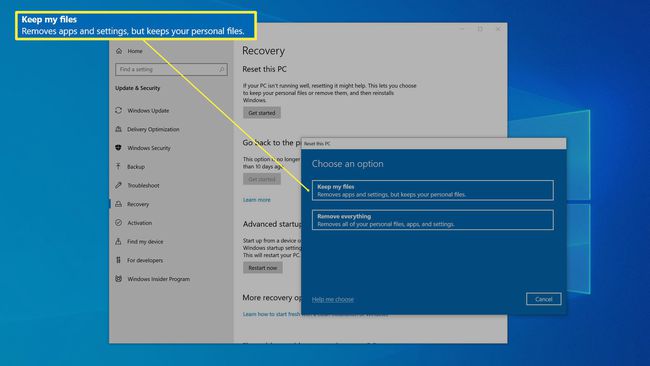Kaip padaryti nešiojamąjį kompiuterį greičiau
Ką žinoti
- 5 patarimai: išvalykite standųjį diską, pašalinkite programas, kurių jums nereikia, sumažinkite paleisties programų skaičių, nuskaitykite, ar nėra kenkėjiškų programų, ir (arba) iš naujo nustatykite „Windows“.
- Jums nereikia keisti nešiojamojo kompiuterio; šiek tiek priežiūros gali padėti pagerinti našumą.
Šiame straipsnyje paaiškinama, kaip pagreitinti „Windows 10“ nešiojamąjį kompiuterį ir atkurti jo našumą, kai jis buvo naujas, o ne pakeisti nauju nešiojamuoju kompiuteriu.
Išvalykite standųjį diską
Turėtumėte pradėti nuo nesvarbių duomenų pašalinimo ir talpykloje saugomus failus iš disko, nes tai yra lengviausias ir neskausmingiausias būdas susigrąžinti našumą. Laikui bėgant standusis diskas prisipildo laikinais failais, kurie gali sulėtinti kompiuterio prieigą prie standžiojo disko.
Paieškos laukelyje, esančiame dešinėje Pradėti mygtukas, tipas Išvalyti ir tada spustelėkite Disko valymas kai pamatysite jį paieškos rezultatuose.
-
Viduje konors Disko valymas dialogo langą, įsitikinkite, kad C diskas pasirinktas ir spustelėkite Gerai.
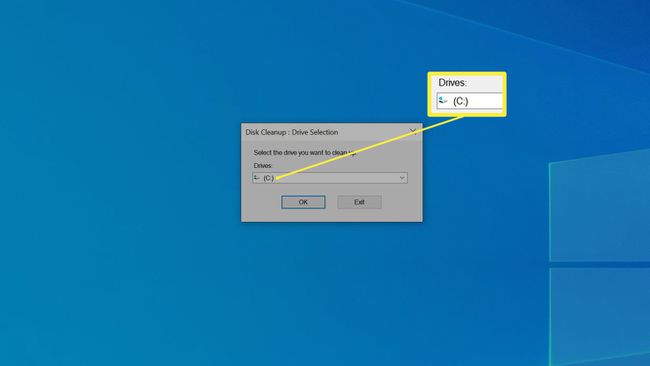
-
Pažymėkite visus langelius ir spustelėkite Gerai.
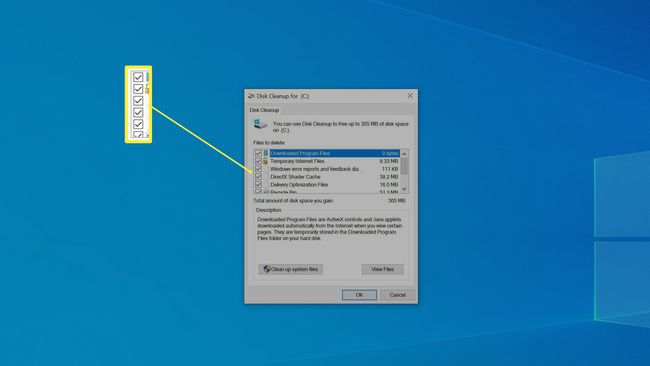
Tada paspauskite Ištrinti failus patvirtinti ir pradėti ištrynimo procesą.
Pašalinkite programas, kurių jums nereikia
Išvalę standųjį diską, kitas veiksmas yra pašalinti programas, kurių jums nereikia. Įdiegtos programos ne tik užima vertingos vietos standžiajame diske, bet ir dažnai gali paleisti procesus fone, kurie lėtina veiklą.
Jei nežinote, ką programa veikia, pažiūrėkite ją internete, kad sužinotumėte, ar jums vis dar to reikia. Paprastai, jei nežinote, ką programa veikia, jums jos nereikia ir galite ją pašalinti, nes „Windows“ neleis pašalinti jokių programų, kurios yra svarbios pačiai „Windows“.
Trečiųjų šalių programinės įrangos pašalinimo programos, pvz IObit Uninstaller gali padėti rasti programas, užimančias daugiausia vietos, taip pat retai naudojamą programinę įrangą.
Spustelėkite Pradėti mygtuką, tada spustelėkite Nustatymai piktogramą (ji yra krumpliaračio formos).
-
Nustatymų lange esančiame paieškos laukelyje įveskite pašalinti ir tada spustelėkite Pridėti arba pašalinti programas kai pamatysite jį paieškos rezultatuose.
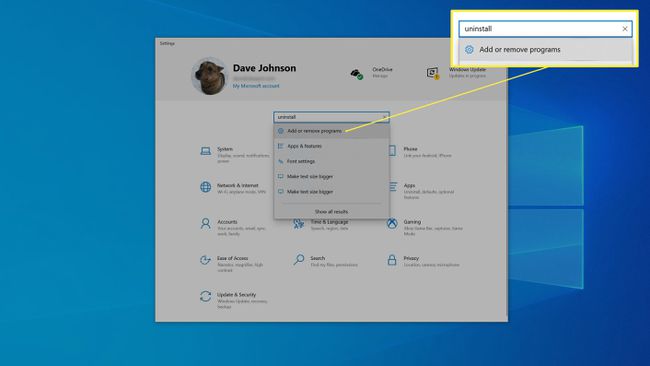
-
Slinkite per programų sąrašą lango apačioje. Jei matote programą, kurios jums nereikia, spustelėkite ją ir pasirinkite Pašalinkite. Tada vykdykite instrukcijas, jei tokių yra, kad pašalintumėte programą. Paprastai programa tiesiog pašalinama pati.
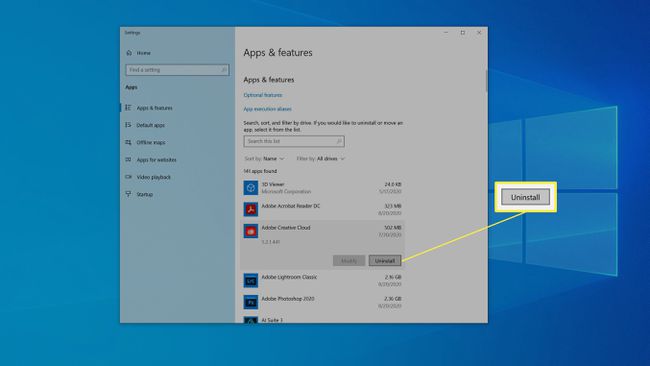
-
Kai pašalinimas bus baigtas, „Windows“ gali paprašyti leidimo paleisti iš naujo. Jei taip, pasirinkite tai padaryti vėliau.
Grįžkite į programų sąrašą ir toliau šalinkite papildomas programas, kurių jums nebereikia.
Kai baigsi, iš naujo paleiskite nešiojamąjį kompiuterį.
Sumažinkite paleisties programas
Daugelis programų paleidžiamos automatiškai, kai paleidžiate nešiojamąjį kompiuterį, o tada veikia fone. Nors tai gali būti patogu ir padėti tam tikroms programoms veikti efektyviau, tai taip pat sulėtina nešiojamojo kompiuterio darbą. Štai kodėl turėtumėte sumažinti programų, kurios paleidžiamos paleidžiant, skaičių.
Dešiniuoju pelės mygtuku spustelėkite tuščią vietą užduočių juostoje ir spustelėkite Užduočių tvarkyklė iššokančiame meniu.
-
Užduočių tvarkyklėje spustelėkite Pradėti skirtukas. Šiame skirtuke pateikiamos visos programos, kurios paleidžiamos automatiškai, ir tikriausiai jų turite nemažai.
Galbūt to nematysite, jei niekada nenaudojote užduočių tvarkyklės. Pasirinkite Daugiau informacijos pirmiausia išplėsti užduočių tvarkytuvę.
-
Spustelėdami galite rūšiuoti šias programas pagal tai, kiek jos turi įtakos jūsų kompiuterio paleidimo greičiui Paleidimo poveikis. Tai turėtų juos surūšiuoti nuo didelio iki žemo.
Jei nežinote, ką programa veikia, dešiniuoju pelės mygtuku spustelėkite ir pasirinkite Ieškoti internete. „Windows“ atidarys žiniatinklio naršyklę ir parodys tos programos rezultatus. Paprastai turėtų būti nesunku suprasti, kaip svarbu, kad ši programa veiktų paleidžiant, ir koks bus jos išjungimo poveikis.
-
Kiekvienai programai, kurios nereikia paleisti paleidžiant, dešiniuoju pelės mygtuku spustelėkite ir pasirinkite Išjungti.
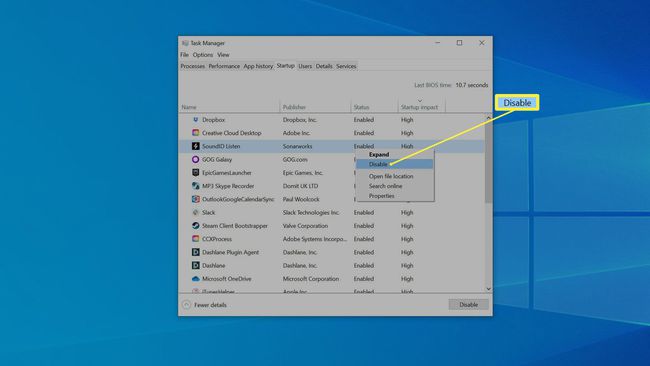
Ieškokite kenkėjiškų programų
Nors mažai tikėtina, jūsų nešiojamasis kompiuteris gali būti užkrėstas tam tikra forma kenkėjiška programa tai lėtina jūsų kompiuterį. Norėdami įsitikinti, patikrinkite, ar nėra kenkėjiškų programų.
Spustelėkite Pradėti ir tada spustelėkite Nustatymai.
Viduje konors Nustatymai langą, spustelėkite Atnaujinimas ir sauga.
-
Kairėje esančioje naršymo srityje spustelėkite „Windows“ sauga. Turėtumėte pamatyti savo nešiojamojo kompiuterio saugos būseną.

Spustelėkite Apsauga nuo virusų ir grėsmių ir spustelėkite Greitas nuskaitymas. Leiskite nuskaityti. Jei jūsų kompiuteris aptinka kokių nors grėsmių, vadovaukitės instrukcijomis, kaip su ja kovoti.
Iš naujo nustatykite „Windows“.
Kartais nešiojamojo kompiuterio „Windows“ diegimas yra tiesiog per daug sugadintas arba užgriozdintas skaitmeninių šiukšlių, kad bet kuris iš aukščiau pateiktų sprendimų galėtų išspręsti problemą. Yra paskutinė galimybė: galite pradėti iš naujo, švariai įdiegę „Windows“. Tai visada yra paskutinė išeitis, nes tai užima daug laiko ir yra nedidelė rizika.
Pravartu turėti patikimą atsarginę duomenų kopiją, jei kas nutiktų.
„Windows“ sukurta taip, kad galėtumėte atkurti gamyklinius „Windows“ diegimo režimus nepažeidžiant ir neištrinant asmeninių duomenų, tačiau atminkite, kad jei tai padarysite, „Windows“ pašalins trečiųjų šalių programos kad turėsite iš naujo įdiegti patys.
Spustelėkite Pradėti ir tada spustelėkite Nustatymai.
Nustatymų lango viršuje esančiame paieškos laukelyje įveskite Nustatyti iš naujo. Spustelėkite Iš naujo nustatykite šį kompiuterį kai pamatysite jį paieškos rezultatuose.
Viduje konors Iš naujo nustatykite šį kompiuterį skyrių, spustelėkite Pradėti.
-
Spustelėkite Laikykite mano failus ir vadovaukitės instrukcijomis, kad „Windows“ atsistatytų iš naujo. Procesas gali užtrukti, bet kai baigsite, turėtumėte likti su kompiuteriu, kuris veikia taip pat greitai, kaip ir tada, kai buvo visiškai naujas.